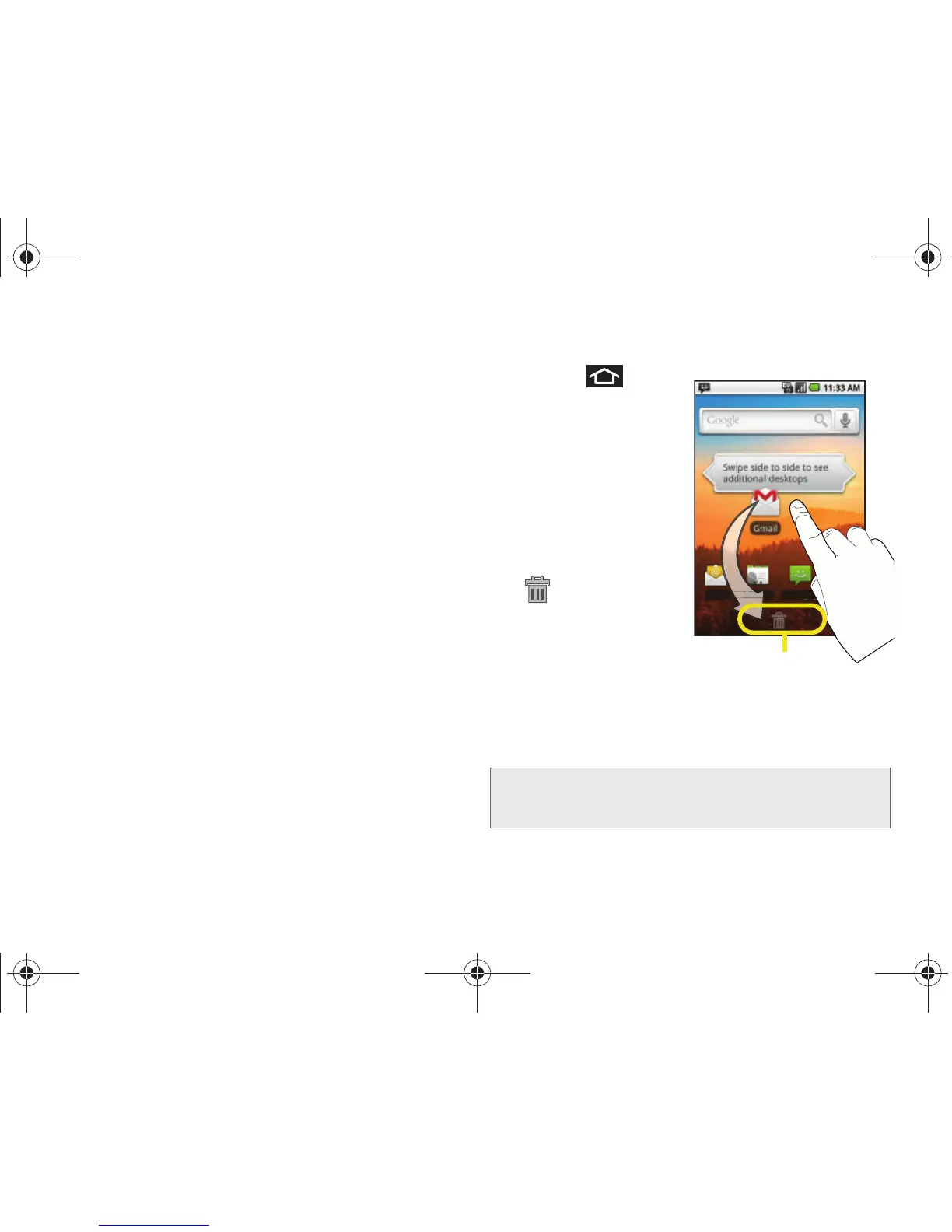36 2A. Funciones básicas del dispositivo
4.
Pulsa en una selección en la lista disponible:
䡲 Aplicaciones
䡲 Marcador
䡲 Contacto
䡲 Marcado directo
䡲 Mensaje directo
䡲 Indicaciones y navegación
䡲 Etiqueta de Gmail
䡲 Latitude (Latitud)
䡲 Lista de reproducción de música
䡲 Configuración
5.
Sigue las instrucciones en pantalla para añadir el
nuevo acceso directo a tu pantalla de inicio actual.
Para eliminar un acceso directo:
1.
Presiona para
activar la pantalla de
inicio.
2.
Toca sin soltar el
acceso directo
deseado. Esto lo
desbloqueará de su
ubicación en la pantalla
actual.
3.
Arrastra el icono sobre
la ficha de eliminación
() y suéltalo.
Cómo añadir y quitar
widgets
Los widgets son
aplicaciones autónomas que
residen en la ficha de
aplicaciones o en las pantallas de inicio o extendidas. A
diferencia de los accesos directos, los widgets aparecen
como aplicaciones en pantalla.
Nota:
Para mover un widget desde una pantalla a otra, es
necesario eliminarlo primero de su pantalla actual. Activa
la nueva pantalla y después añade el widget.